Seuraava varoitussanoma saattaa tulla näkyviin, kun Microsoft Word 2013 tai Excel 2013 käynnistetään "Haluatko sallia seuraavan ohjelman tehdä muutoksia tähän tietokoneeseen?".
Käyttäjätilien valvonnan varoitusviesti "Haluatko sallia seuraavan ohjelman tehdä muutoksia tähän tietokoneeseen?" voi näkyä missä tahansa Office 2013- tai Office 2010 -sovelluksessa (esim. Excel tai PowerPoint), ilman selvää syytä ja käyttäjän on valittava "Kyllä"-vaihtoehto suorittaakseen MS Office -ohjelman, muuten ohjelma sulkeutuu eikä käynnisty.
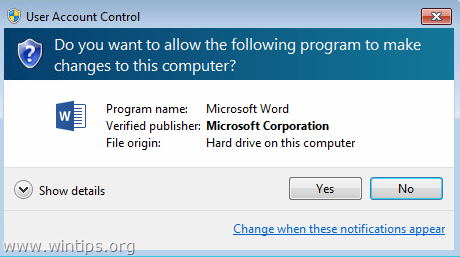
Tämä opetusohjelma sisältää ohjeet Käyttäjätilien valvonta -varoitusviestin poistamiseen: "Haluatko sallia seuraavan ohjelman tehdä muutoksia tähän tietokoneeseen?, Wordissa, Excelissä tai PowerPoint 2010 tai 2013 versiot.
Kuinka korjata "Haluatko sallia seuraavan ohjelman tehdä muutoksia tähän tietokoneeseen?" ongelma Office 2010, 2013 -sovelluksissa.
1. Navigoi asennetun Office-version mukaan seuraavaan paikkaan:
- Outlook 2013 (32-bittinen) ja Windows (32-bittinen): C:\Ohjelmatiedostot\Microsoft Office\Office15
- Outlook 2013 (32-bittinen) ja Windows (64-bittinen): C:\Ohjelmatiedostot (x86)\Microsoft Office\Office15
- Outlook 2013 (64-bittinen) ja Windows (64-bittinen): C:\Ohjelmatiedostot\Microsoft Office\Office15
- Outlook 2010 (32-bittinen) ja Windows (32-bittinen): C:\Ohjelmatiedostot\Microsoft Office\Office14
- Outlook 2010 (32-bittinen) ja Windows (64-bittinen): C:\Ohjelmatiedostot (x86)\Microsoft Office\Office14
- Outlook 2010 (64-bittinen) ja Windows (64-bittinen): C:\Ohjelmatiedostot\Microsoft Office\Office14
2.Oikealla painikkeella Office-sovelluksessa ("WINWORD.EXE", "EXCEL.EXE", "POWERPNT.EXE"), jossa kohtaat "Haluatko sallia seuraavan ohjelman tehdä muutoksia tähän tietokoneeseen?" anna ja valitse Ominaisuudet.
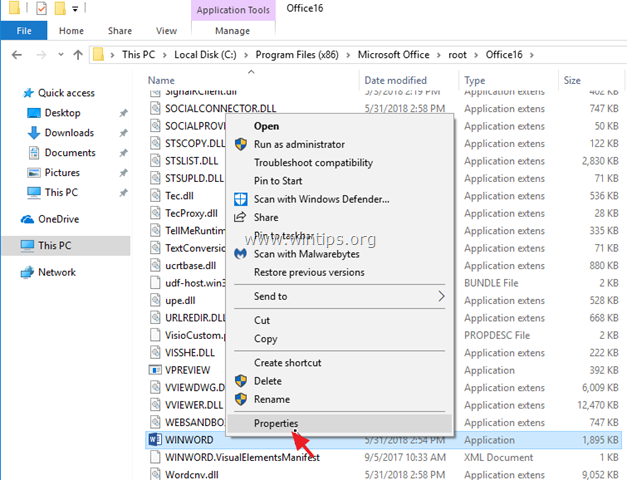
4. klo Yhteensopivuus välilehti, napsauta Muuta asetuksia kaikille käyttäjille:
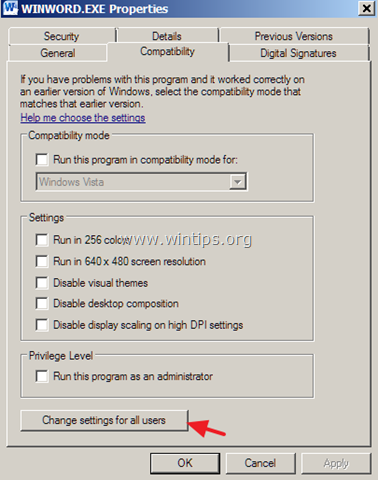
5. Kohdassa Yhteensopivuus kaikille käyttäjille:
a. Poista valinta "Suorita tämä ohjelma yhteensopivuustilassa..." -valintaruutu.
b. Poista valinta "Suorita ohjelma järjestelmänvalvojana" -valintaruutu.
C. Klikkaus OK kahdesti sulkeaksesi kaikki ikkunat.
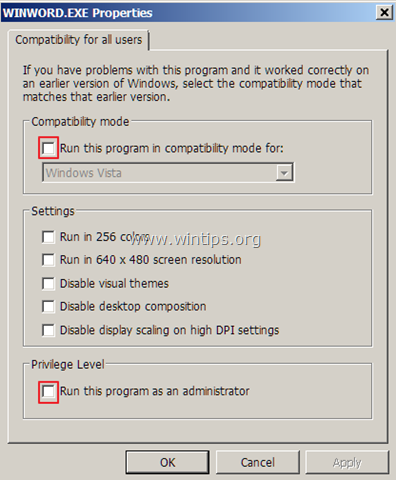
6. Käynnistä nyt Office-sovellus. "Haluatko sallia seuraavan ohjelman tehdä muutoksia tähän tietokoneeseen?" pitäisi olla poissa. *
* Merkintä: Jos ongelma jatkuu, kun käynnistät Office-sovelluksen sen kuvakkeesta (pikakuvake), käytä samoja vaiheita kuvakkeelle (pikakuvake).
Se siitä! Kerro minulle, jos tämä opas on auttanut sinua jättämällä kommenttisi kokemuksestasi. Tykkää tästä oppaasta ja jaa se auttaaksesi muita.